Grim Dawn è un gioco d’azione RPG che riecheggia tematicamente quello dell’Inghilterra vittoriana. Il gioco segue il personaggio del giocatore mentre cerca e si avventura nel mondo devastato dalla guerra di Cairn, cercando di ottenere il meglio dalla vita dopo la guerra.
Grim Dawn è stato sviluppato e pubblicato da Crate Entertainment nel 2016 con grande successo di critica. Al momento del rilascio, il gioco è stato reso disponibile per gli utenti di Windows 10 su Steam e non è mai stata annunciata alcuna porta Linux. Tuttavia, il gioco funziona bene su Linux grazie a Steam Play! In questa guida ti mostreremo come farlo funzionare.
Sommario:
Gioca a Grim Dawn su Linux

Stai cercando di giocare a Grim Dawn sul tuo PC Linux? Sei fortunato! Il gioco ha una valutazione Platinum e funzionerà alla grande! Per avviare l’installazione, segui le istruzioni dettagliate di seguito.
Passaggio 1: Grim Dawn funziona perfettamente su Linux grazie a Proton e Steam Play, ma per far funzionare il gioco con queste tecnologie su Linux, dovrai installare l’ultima versione di Steam per Linux. Per installare Steam su Linux, apri una finestra di terminale sul desktop premendo Ctrl + Alt + T o Ctrl + Maiusc + T e inserisci i comandi seguenti.
Ubuntu
Per gli utenti di Ubuntu è facile quando si tratta di installare Steam. Non è necessario scaricare nulla; l’app è nelle fonti software primarie di Ubuntu. Per installarlo, utilizzare il seguente comando Apt.
sudo apt install steam
Debian
Debian Linux ha Steam nei propri repository software, ma è contenuto nei repository “non liberi”, il che può essere fastidioso da abilitare. Un modo molto migliore per far funzionare Steam su Debian è semplicemente installarlo da un pacchetto Deb.
Per ottenere l’ultima versione di Steam per Debian, inizia utilizzando il comando wget per scaricare l’app sul tuo sistema.
wget https://steamcdn-a.akamaihd.net/client/installer/steam.deb
Una volta scaricato il pacchetto DEB sul tuo computer, l’installazione è pronta per iniziare. Usa il comando dpkg per ottenere l’ultima configurazione di Steam.
sudo dpkg -i steam.deb
Arch Linux
Se hai bisogno di far funzionare Steam su Arch Linux, sarai felice di sapere che non ci vuole un grande sforzo. Basta inserire il comando pacman di seguito ed è pronto per l’uso!
sudo pacman -S steam
Fedora / OpenSUSE
Se sei un utente Fedora o OpenSUSE, è meglio ottenere la versione Flatpak di Steam. Sebbene entrambi questi sistemi operativi abbiano versioni native di Steam, non sono così facili da configurare. Segui le istruzioni di Flatpak di seguito per farlo funzionare.
Flatpak
La versione Flatpak di Steam funziona molto bene su un’ampia varietà di sistemi operativi Linux grazie alla magia di Flatpak. È anche abbastanza conveniente perché, senza la versione Flatpak di Steam, molte distribuzioni potrebbero non essere in grado di riprodurre i giochi Steam.
Per far funzionare la versione Flatpak di Steam sul tuo computer, inizia seguendo la nostra guida su come configurare il runtime Flatpak. Quindi, una volta impostato il runtime, utilizzare il seguente comando flatpak di aggiunta remota per aggiungere l’app store Flathub a Flatpak.
flatpak remote-add --if-not-exists flathub https://flathub.org/repo/flathub.flatpakrepo
Ora che l’app store Flathub è configurato sul tuo PC Linux, l’installazione di Steam per Flatpak può iniziare. Utilizzando il comando di installazione flatpak, fai funzionare l’app.
flatpak install flathub com.valvesoftware.Steam
Passaggio 2: cerca il menu “Steam” nella parte superiore dell’app e fai clic su di esso. Dopo aver fatto clic sul pulsante del menu “Steam”, cerca l’opzione “Impostazioni” e fai clic su di essa.
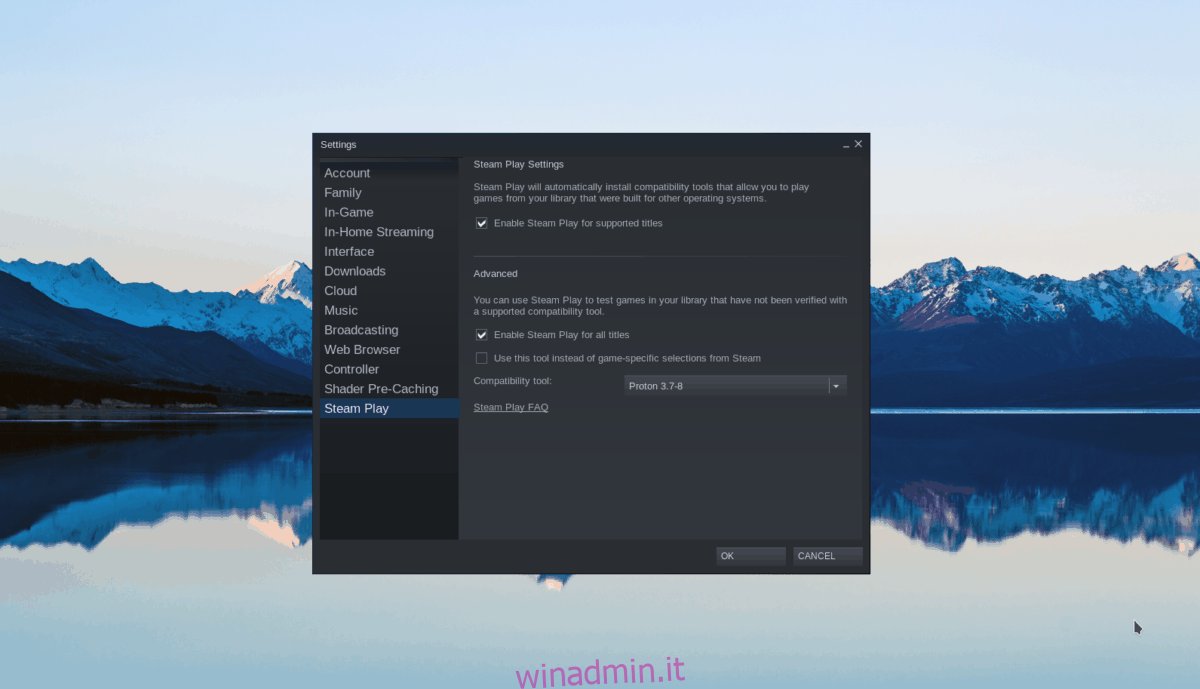
All’interno di “Impostazioni”, cerca l’opzione “Steam Play” e fai clic su di essa con il mouse per accedere alle impostazioni di Steam Play. Quindi, seleziona le caselle con “Abilita Steam Play per i titoli supportati” e “Abilita Steam Play per tutti gli altri titoli”. Selezionando queste caselle abiliterai Steam Play sul tuo PC Linux e ti consentirà di giocare a Grim Dawn.
Passaggio 3: trova il pulsante “NEGOZIO” e fai clic su di esso per accedere al negozio di Steam. Una volta nella vetrina, trova la casella di ricerca e inserisci “Grim Dawn”. Premi Invio per cercare.
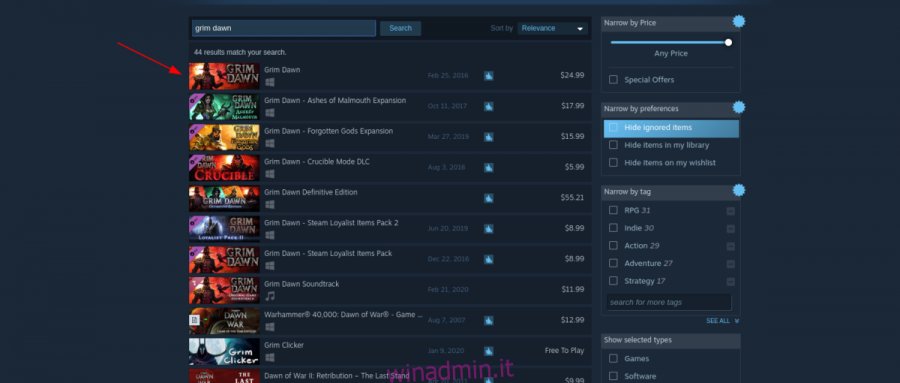
Nei risultati della ricerca, individua “Grim Dawn” e fai clic su di esso per andare alla pagina del negozio Grim Dawn. Nella pagina del negozio, fai clic su “Aggiungi al carrello” per acquistare il gioco.
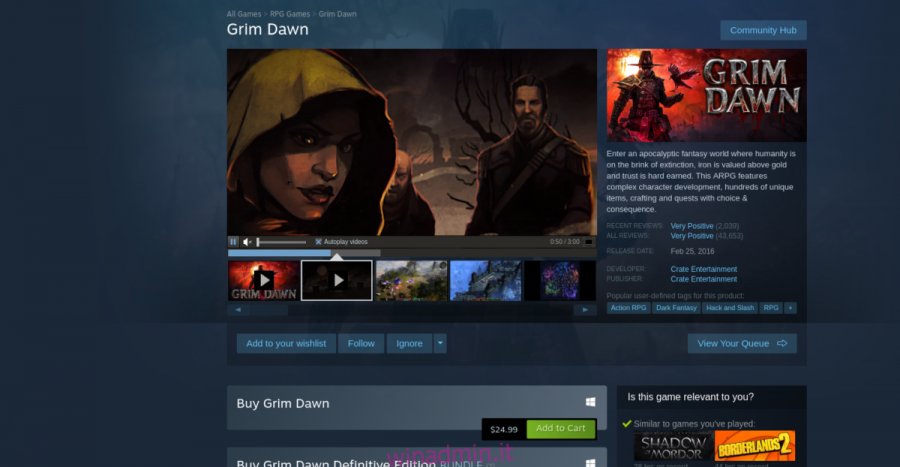
Passaggio 4: fare clic sul pulsante “LIBRERIA” per accedere alla libreria di Steam. Quindi, cerca “Grim Dawn” nella tua raccolta, fai clic con il pulsante destro del mouse sul gioco e seleziona “Proprietà”.
Nella finestra “Proprietà” di Grim Dawn, fai clic su “IMPOSTA OPZIONI DI LANCIO”. Quindi, incolla il seguente codice nella casella visualizzata.
RADV_PERFTEST = aco% comando%
Fare clic su “OK” per chiudere la finestra “Proprietà”.
Passaggio 5: Dopo aver incollato il codice nella casella, trova il pulsante blu “INSTALL” e selezionalo per scaricare e installare Grim Dawn sul tuo PC Linux.

Quando il processo di download è completo, il pulsante blu “INSTALLA” si trasformerà in un pulsante verde “PLAY”. Selezionalo per goderti il gioco!
Risoluzione dei problemi di Grim Dawn
Grim Dawn è classificato Platinum su ProtonDB, a indicare che gli utenti Linux non hanno avuto molti problemi a eseguire il gioco. Detto questo, l’esperienza di ognuno è diversa. Se hai problemi a giocare a Grim Dawn su Linux, fai clic su questo collegamento Qui per controllare la pagina ProtonDB per il gioco.

